
Lâu rồi các thiết bị Amazon Echo mới chơi được truyền phát nhạc. Tuy nhiên, điều đó chỉ có thể thực hiện được với các tài khoản trả phí, có thể là Amazon Music, Spotify hoặc Deezer. Bất kể thực tế là các dịch vụ như Spotify có phiên bản Miễn phí, việc liên kết tài khoản miễn phí với Echo là không thể thực hiện được nếu không đăng ký. May mắn thay, giới hạn này đã thay đổi và giờ đây bạn có thể nghe cả Spotify và Amazon Music. miễn phí trên Echo của bạn với quảng cáo.
Cách ghép nối dịch vụ âm nhạc với Alexa
Để thêm dịch vụ truyền phát nhạc mới vào Amazon Echo của bạn, điều đầu tiên bạn cần làm là mở Ứng dụng Alexa trên điện thoại di động của bạn. Sau đó, thực hiện các bước sau:
- Chuyển đến tab cuối cùng của ứng dụng Alexa, có nhãn 'hơn'.
- Bấm vào 'cấu hình'.
- Vuốt xuống. Trong phần 'Tùy chọn Alexa', hãy nhập 'Âm nhạc và Podcast'.
- Nếu bạn chưa từng định cấu hình bất kỳ thứ gì trong phần này, Amazon Music sẽ xuất hiện dưới dạng dịch vụ mặc định. Trong phần này, bạn có thể liên kết tài khoản Spotify, Apple Podcasts, TuneIn, cũng như tài khoản Amazon Music khác. Nếu bạn nhấp vào 'ràng buộc dịch vụ mới', bạn có thể thêm tài khoản Apple Music hoặc Deezer của mình.
- Nhấn vào dịch vụ bạn muốn liên kết và nhấp vào 'Cho phép sử dụng nó'.
- Ngay sau đó, bạn sẽ được chuyển đến một màn hình Đăng nhập trong trình duyệt trên điện thoại di động của bạn, trong đó bạn sẽ phải nhập tên người dùng và mật khẩu của tài khoản được đề cập.
Hãy nhớ rằng tổng số dịch vụ xuất hiện để thêm sẽ phụ thuộc hoàn toàn vào quốc gia mà bạn đang ở. Ví dụ, Tidal hiện không có ở Tây Ban Nha.
Nghe nhạc trên Alexa miễn phí
Hãy xem xét các tùy chọn và dịch vụ khác nhau mà chúng tôi có để tìm và thưởng thức âm nhạc thông qua Alexa.
Spotify
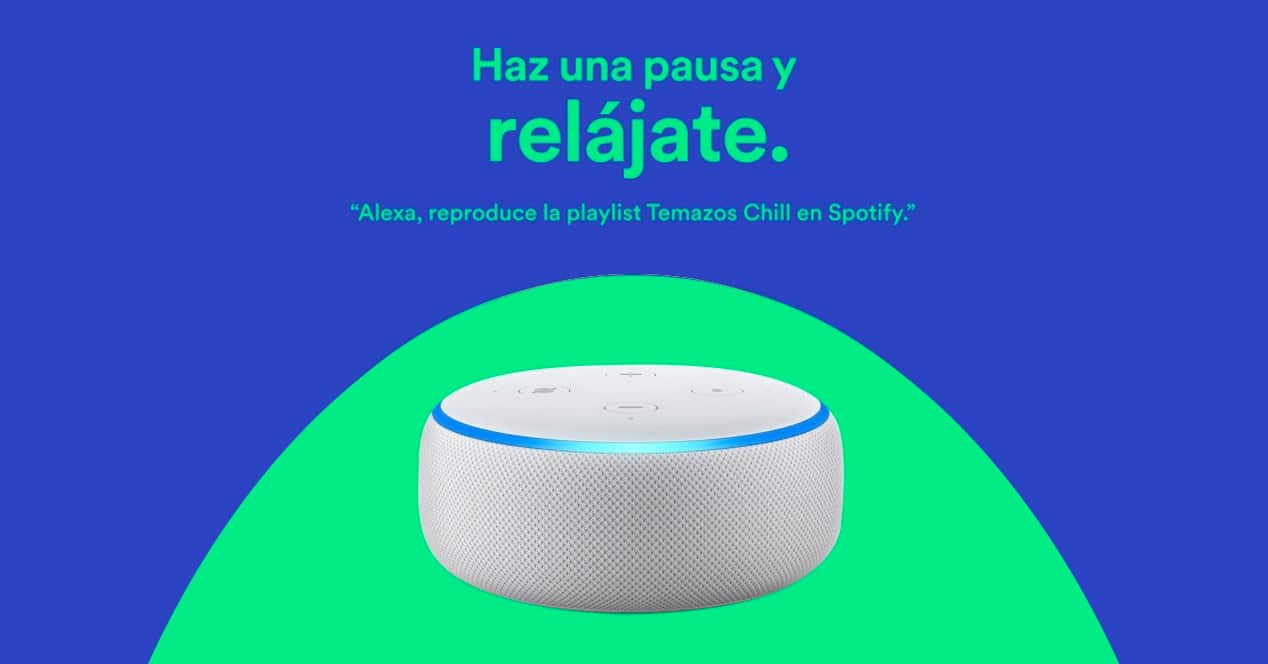
Nếu bạn có một tài khoản Spotify miễn phí, bạn có thể liên kết nó trong ứng dụng Alexa như chúng tôi đã giải thích ở bước trước. Các trường hợp khác như máy nghe đài sẽ không cần tên đăng nhập và mật khẩu.
Người dùng miễn phí Spotify hiện có thể sử dụng dịch vụ trên Alexa. Tuy nhiên, họ không thể yêu cầu bài hát theo yêu cầu cho trợ lý giọng nói. Thay vào đó, họ sẽ phải làm gì với sẵn sàng. Alexa có thể phát cả danh sách phát của riêng bạn và danh sách phát do Spotify tạo. Mặt khác, bạn cũng có thể yêu cầu danh sách Khám phá hàng tuần, đây là danh sách danh sách mà Spotify tạo ra mỗi tuần dựa trên sở thích cá nhân của bạn hoặc trực tiếp yêu cầu âm nhạc từ một nghệ sĩ hoặc thể loại cụ thể.
Thỉnh thoảng, quá trình phát lại nhạc sẽ bị gián đoạn bởi quảng cáo, hoàn toàn giống như khi bạn sử dụng tài khoản này trên điện thoại di động hoặc trên máy tính.
Amazon Âm nhạc
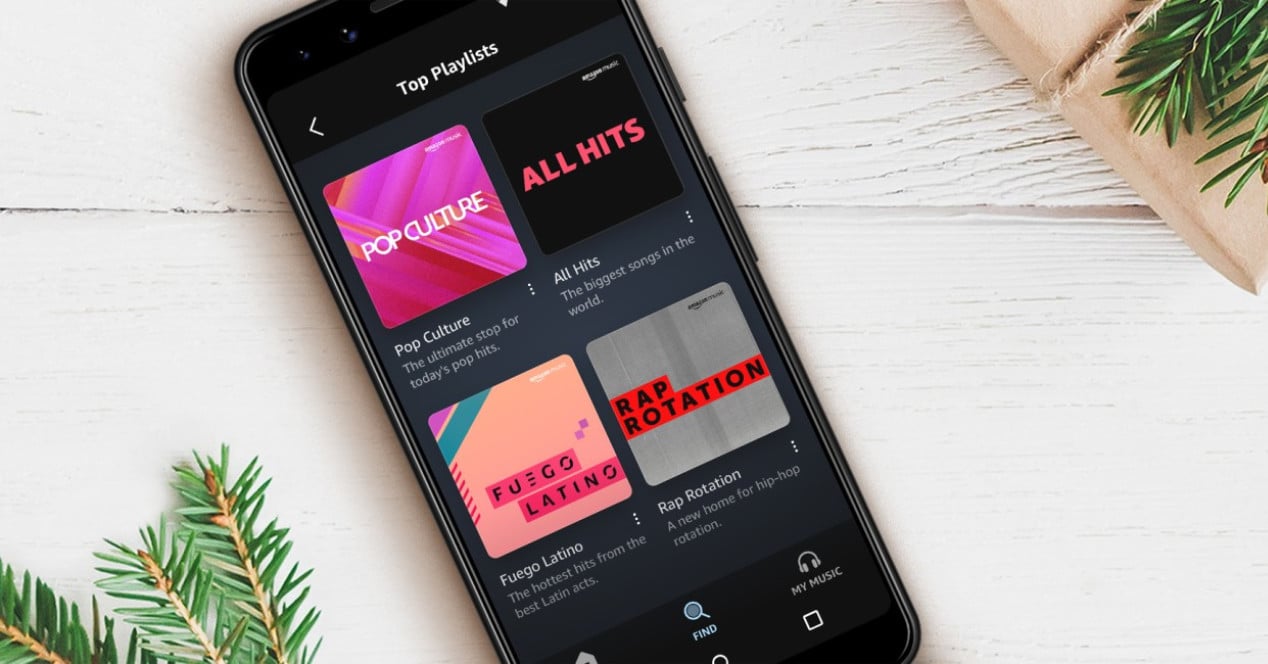
Mặt khác, Amazon cũng có dịch vụ truyền phát nhạc của riêng mình. Nó cũng có một gói miễn phí mà bạn có thể sử dụng để đổi lấy việc nghe quảng cáo. Danh mục Amazon Music Free thực tế giống với danh mục bạn có thể nghe trong phiên bản trả phí, với điểm khác biệt là trong hầu hết các trường hợp, bạn sẽ không thể chọn trực tiếp các bài hát mình muốn nghe. Như trong trường hợp của Spotify, bạn sẽ có thể nghe trạm đã đặt trước hoặc phát danh sách tùy chỉnh của các nghệ sĩ và thể loại cụ thể.
Nếu bạn muốn xem những danh sách này, bạn có thể truy cập music.amazon.com và xem qua danh mục danh sách và nghệ sĩ Có gì cho đất nước của bạn?
Mặt khác, cũng có những hạn chế nếu bạn sử dụng Amazon Music ở phiên bản miễn phí với Alexa của mình. Bạn chỉ có thể nghe nhạc trên một thiết bị Echo tại một thời điểm. Bạn sẽ không thể thưởng thức âm nhạc ở chất lượng HD cũng như không có khả năng tương thích với âm thanh không gian.
Podcasts

Nếu bạn thích nghe podcast trong khi thực hiện các công việc thường ngày, bạn cũng có thể đặt Alexa làm điều này. Theo mặc định, Alexa đã có dịch vụ podcast riêng được tích hợp trong Amazon Music, cũng như TuneIn Radio. Tuy nhiên, nếu bạn cảm thấy thoải mái hơn với Podcast của Apple, bạn cũng có thể cuộn cho tùy chọn này.
Trước hết, hãy làm theo các bước mà chúng tôi đã giải thích trong các bước trước để liên kết Apple Podcast với ứng dụng Alexa của bạn. Sau đó, quay lại màn hình 'Âm nhạc và Podcast' và nhấn vào 'Dịch vụ mặc định'. Sau đó, nhấn vào tùy chọn cuối cùng và nhấp vào 'Thay đổi'. Chọn Apple Podcasts và bạn đã hoàn tất. Giờ đây, bạn có thể nghe podcast mà không cần phải cho Alexa biết tên của dịch vụ.
- "Alexa, phát podcast Hồi sinh lãnh thổ mới nhất"
- “Alexa, tiếp tục podcast”
Tất cả điều này áp dụng cho bất kỳ dịch vụ nào bạn đã thiết lập. Nếu bạn có một dịch vụ được liên kết làm mặc định và bạn muốn sử dụng một dịch vụ khác, bạn có thể cho biết tên của dịch vụ. Tuy nhiên, Alexa khá thông minh, vì vậy nếu bạn hỏi cô ấy về một podcast cụ thể và nó không có trên dịch vụ được liên kết mặc định, cô ấy sẽ cố gắng tìm nó từ các nguồn thay thế để đáp ứng yêu cầu của bạn.
radio

Một chức năng khác khá lạ. Chúng ta thường nói về các đài phát thanh ảo, nhưng Alexa cũng có thể phát đài phát thanh cung cấp dịch vụ qua Internet.
Bạn có thể liên kết các dịch vụ vô tuyến khác làm mặc định bằng cách thực hiện chính xác các bước mà chúng tôi đã đề cập ở bước trước —ở Tây Ban Nha, chúng tôi không có nhiều lựa chọn, nhưng ở các quốc gia khác, có thể có nhiều lựa chọn thay thế. Trong trường hợp của chúng tôi, dịch vụ thú vị nhất để nghe radio qua Alexa là Đài phát thanh TuneIn.
Để nghe một kênh radio thông qua Alexa, chỉ cần thử nói tên ga:
- “Alexa, chơi Kiss FM”
- “Alexa, chơi Top 40”
Bạn cũng có thể phát các trạm giới hạn ở các khu vực khác. Ví dụ: nếu bạn thích nhạc điện tử nhưng không sống ở Catalonia, bạn có thể thử các cách sau:
- “Alexa, phát Flaix FM”
TuneIn thực tế có tất cả các mạng âm nhạc lớn ở Tây Ban Nha, cũng như các đài phát thanh tin tức địa phương. Tuy nhiên, nó có phiên bản trả phí dành cho những thính giả muốn nghe một số đài phát thanh có sự kiện thể thao trực tiếp. Cuối cùng, nếu bạn nói với Alexa một đài phát thanh không có sẵn trong bất kỳ kho lưu trữ nào của nó, nó sẽ cố gắng tìm đài gần nhất với nội dung bạn đang tìm kiếm.
Qua bluetooth

Một lựa chọn rất thú vị khác là sử dụng Echo của bạn làm loa Bluetooth. Để làm điều này, hãy làm theo các bước sau:
- Kích hoạt Bluetooth trên điện thoại di động của bạn hoặc thiết bị bạn sắp ghép nối.
- Nói với Echo của bạn "Alexa, ghép nối thiết bị Bluetooth». Các biến thể của cùng một cụm từ đó cũng có thể hoạt động.
- Chọn Echo của bạn từ điện thoại di động và nhấp vào 'Kết nối'.
- Sau đó, mọi thứ bạn chơi trên Echo sẽ phát ra từ Echo.
- Khi bạn mệt mỏi, chỉ cần nói "Alexa, ngắt kết nối'.
Khi bạn đã ghép nối điện thoại di động, bạn có thể kết nối lại điện thoại đó với Echo bất kỳ lúc nào. Chỉ cần đảm bảo rằng bạn đã bật Bluetooth và sau đó nói tên điện thoại di động của bạn. Trong trường hợp của tôi, nó sẽ là: “Alexa, kết nối với OnePlus 9”.
